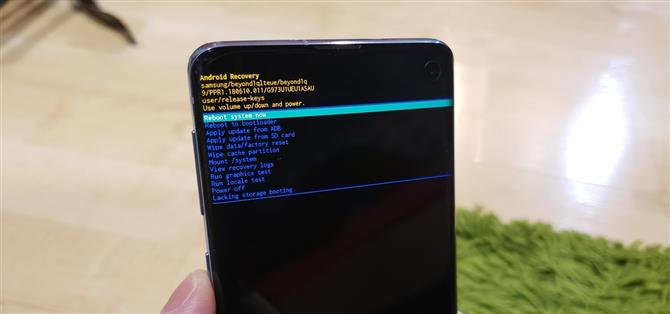Вам не нужно быть хардкорным моддером, чтобы понимать важность загрузки S10 в режим восстановления или загрузку. На самом деле, эти предзагрузочные меню должны быть знакомы каждому. Первый может помочь вам избавиться от программных кирпичей, а второй позволяет использовать такие утилиты, как Odin и Smart Switch, для прошивки файлов прошивки и исправления телефона в случае сбоя всех других решений.
Как и S9 и S8 до него, у Galaxy S10e, S10 и S10 + нет физической кнопки «домой». Это означает, что вам нужно войти в режим восстановления или загрузки через комбинацию кнопок Bixby, громкости и питания. Процесс довольно прост и легок в освоении, если вы знаете комбинации кнопок для обоих режимов, которые мы выделим ниже.
- Не пропустите: все, что вам нужно знать о Galaxy S10e
Загрузка в режиме восстановления
Чтобы загрузить S10 в режим восстановления, сначала необходимо выключить устройство. После того, как вы полностью выключили питание, нажмите и удерживайте кнопки увеличения громкости и кнопки Bixby (кнопка под регулятором громкости), затем нажмите и удерживайте кнопку питания.
Сразу отпустите кнопку питания только после включения S10, затем отпустите кнопки увеличения громкости и кнопки Bixby, когда вы увидите синий экран с логотипом Android.

Оттуда синий экран почти мгновенно уступит место экрану восстановления, когда ваше устройство не сможет обнаружить какие-либо команды или обновления. Теперь вы сможете запускать важные задачи, начиная от применения обновлений либо через ADB или SD-карту, стирая кэш вашего устройства, либо выполняя сброс к заводским настройкам.
Загрузка в режиме загрузки
Чтобы загрузить S10 в режим загрузки, вам также необходимо выключить телефон, чтобы начать работу. Затем нажмите и удерживайте кнопку уменьшения громкости вместе с клавишей Bixby под ней, затем нажмите и удерживайте кнопку питания.
После этого телефон мгновенно загрузится в режим загрузки, поэтому сразу отпустите все три кнопки. Нажмите кнопку увеличения громкости еще раз, чтобы подтвердить, что вы хотите запустить режим загрузки, и тогда вы сможете свободно прошивать стоковые файлы прошивки или другое программное обеспечение, используя Odin или Smart Switch.